GoDaddy je popularna platforma za veb hosting, koja nudi širok spektar funkcija i alata koji vam pomažu da poboljšate svoje prisustvo na internetu i proširite svoj digitalni sadržaj do šire publike. Poznata je po pristupačnim cenama, povoljnim uslovima korišćenja i sve većoj bazi korisnika. Međutim, kao i kod mnogih platformi, korisnici se ponekad suočavaju sa pitanjima, kao što je kako da zatvore svoj GoDaddy nalog. Ako tražite uputstva o tome kako da obrišete svoj GoDaddy nalog, nastavite da čitate ovaj članak. Detaljno ćemo vas provesti kroz proces i odgovoriti na srodna pitanja, uključujući kako da izbrišete GoDaddy nalog e-pošte i uspešno uklonite GoDaddy domen.
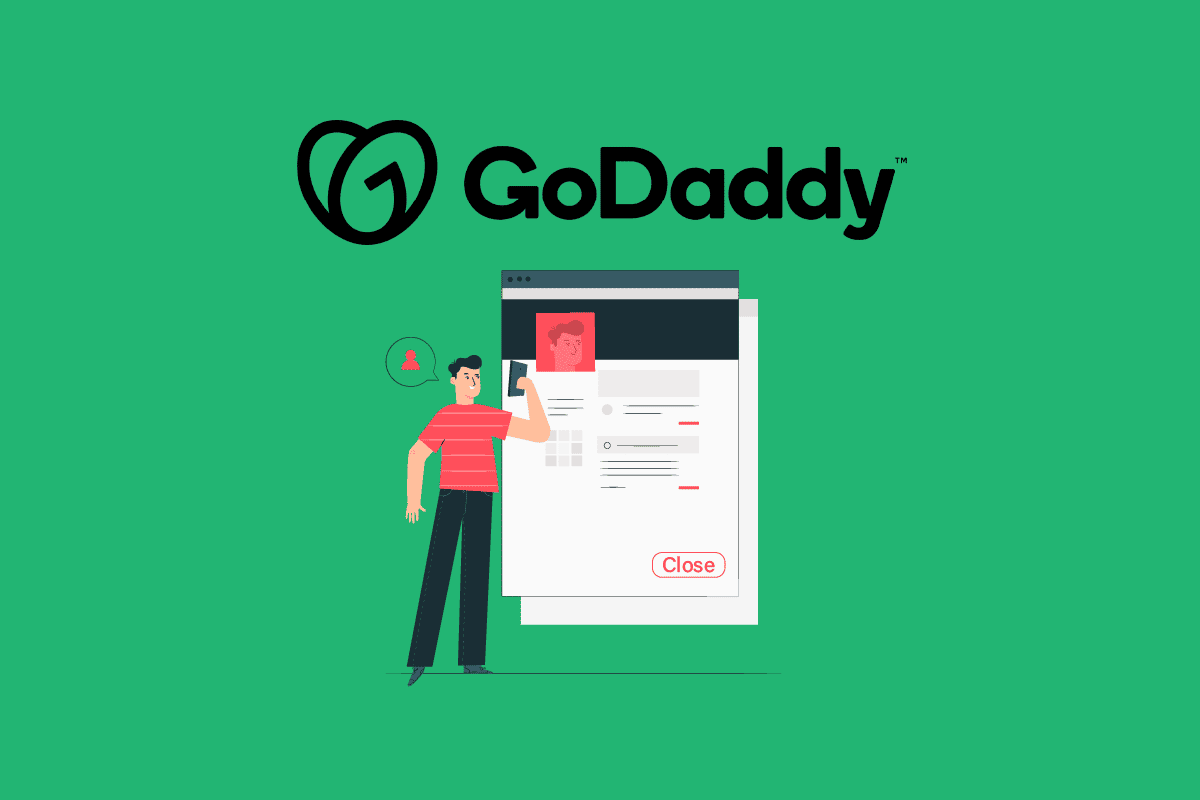
Kako Zatvoriti GoDaddy Nalog
Svoj GoDaddy nalog možete zatvoriti kroz meni Postavke naloga. U nastavku teksta pronaći ćete detaljna uputstva, uz korisne ilustracije koje će vam olakšati razumevanje procesa.
Da li je moguće otkazati GoDaddy nalog?
Da, moguće je otkazati GoDaddy nalog. Nastavite da čitate kako biste otkrili različite metode za otkazivanje ili brisanje vašeg GoDaddy naloga.
Kako Obirsati GoDaddy Nalog?
Proces brisanja GoDaddy naloga obuhvata dve osnovne faze:
Prvo, potrebno je ukloniti sve podatke povezane sa nalogom. Sledite uputstva korak po korak kako biste uspešno obrisali svoj GoDaddy nalog.
Korak I: Uklanjanje domena
1. Posetite GoDaddy veb stranicu putem svog pretraživača i kliknite na „Prijavi se“ u gornjem desnom uglu, kao što je prikazano na slici ispod.
2. Zatim, kliknite na „Prijavi se“ da biste došli do stranice za prijavu.

3. Unesite svoje korisničko ime ili broj korisnika i lozinku, a zatim kliknite na „Prijavi se“.
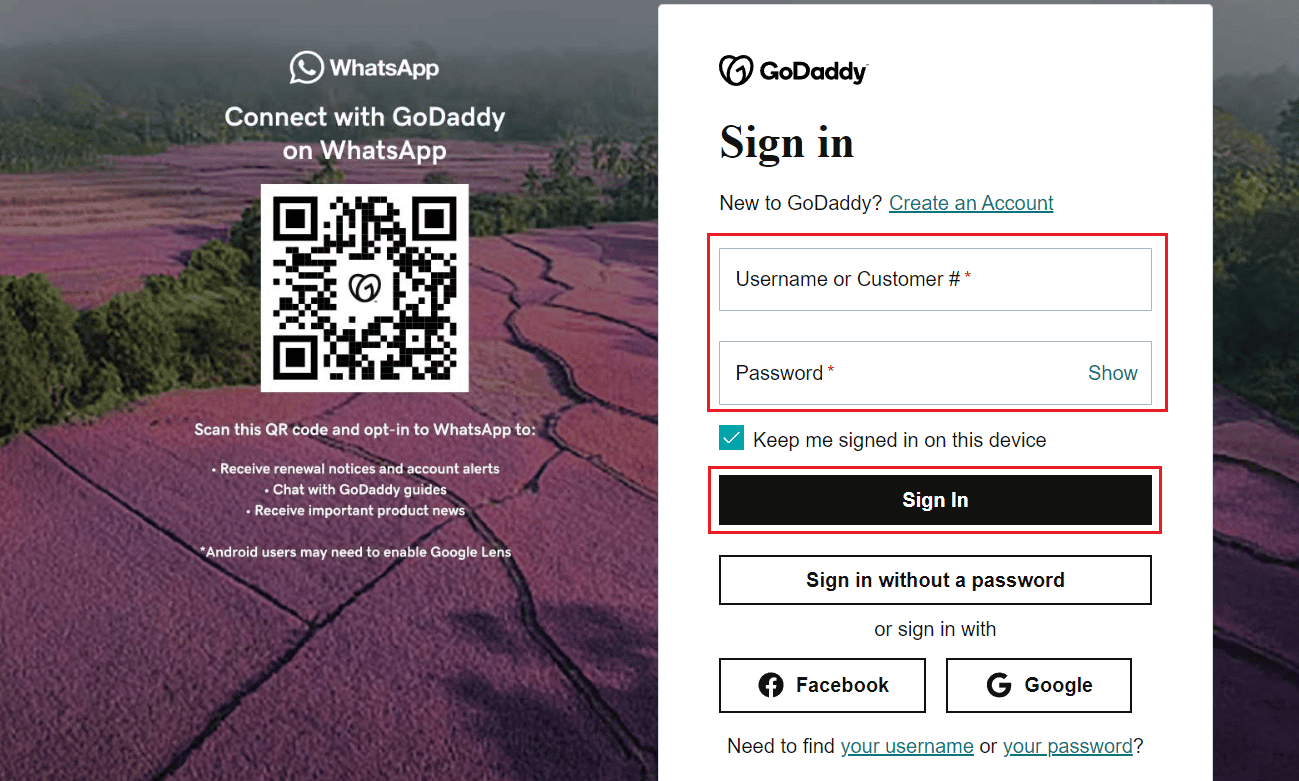
4. U odeljku „Domeni“, kliknite na „Upravljaj“ pored domena koji želite da uklonite, kao što je prikazano ispod.

5. Skrolujte do dna stranice i u odeljku „Dodatna podešavanja“ kliknite na opciju „Izbriši domen“.

6. Označite polje „Da, slažem se sa brisanjem izabranih domena“, a zatim kliknite na „Nastavi“.

Izabrani domeni će biti uspešno uklonjeni. Nastavite da čitate kako biste zatvorili svoj GoDaddy nalog.
Korak II: Smanjenje nivoa zaštite
1. Posetite svoj GoDaddy Centar za kontrolu domena.
Napomena: Prijavite se na svoj GoDaddy nalog, ukoliko već niste.
2. Kliknite na „Izaberi sve“.
3. Zatim, kliknite na karticu „Vlasništvo“.
4. Potom, kliknite na „Ukloni zaštitu privatnosti“.
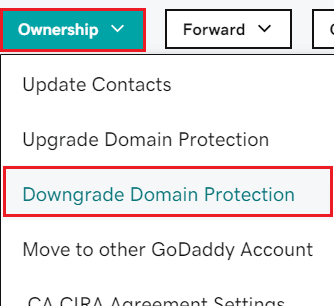
5. Kliknite na „Bez zaštite privatnosti“.
6. Kliknite na opciju „Potvrdi“.
7. Sada označite polje „Da, slažem se sa uklanjanjem zaštite za izabrane domene“ i kliknite na „Nastavi“.
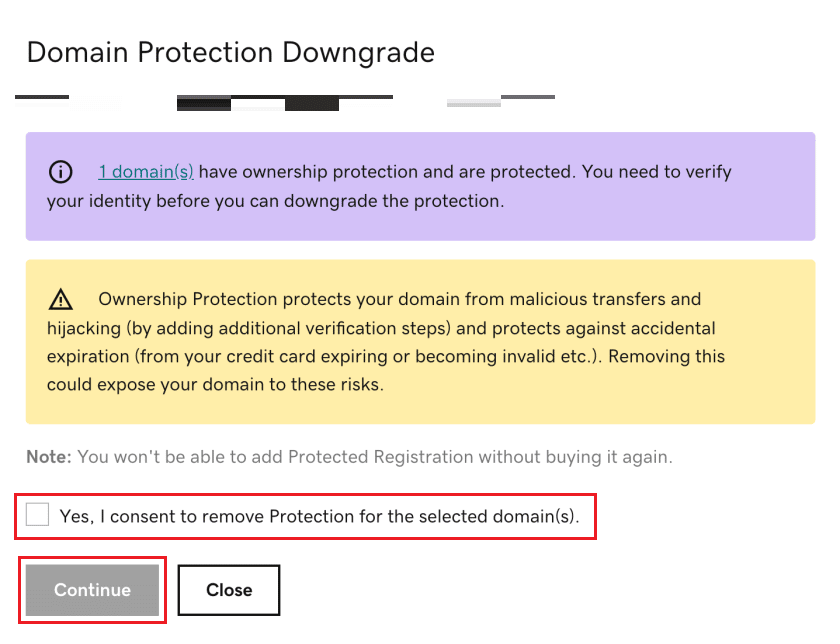
8. Potvrdite svoj identitet kako biste uspešno završili proces.
Korak III: Brisanje proizvoda
1. Pristupite GoDaddy stranici za obnovu i naplatu i prijavite se ukoliko to bude zatraženo.
2. Izaberite sve proizvode, a zatim kliknite na „Otkaži obnovu“.

3. Kliknite na „Izbriši moj proizvod“.
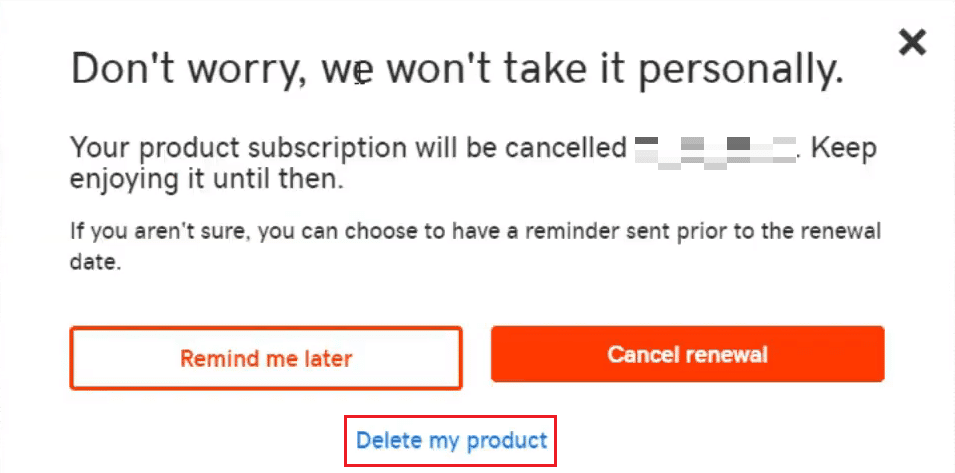
4. Zatim označite polje i kliknite na „Pošalji e-poštu“ u sledećem iskačućem prozoru.
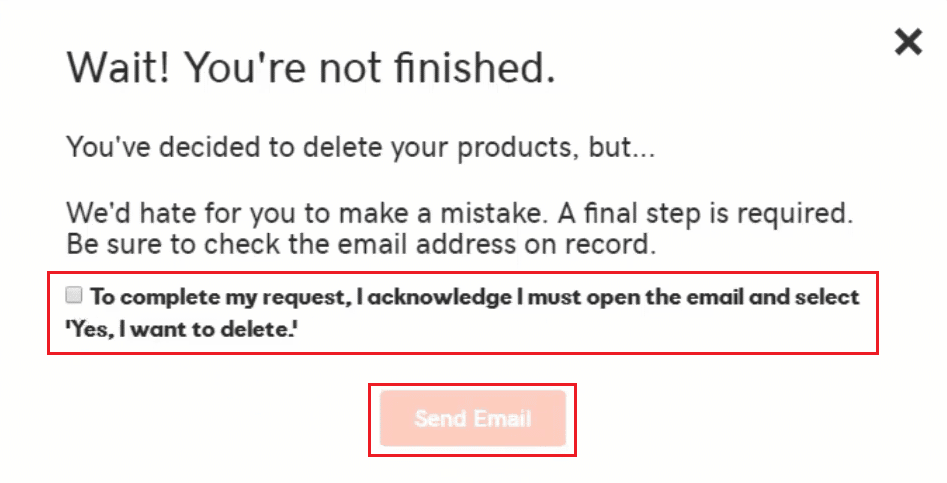
5. Zatim, otvorite e-poštu koju ste primili od GoDaddy-a i kliknite na „Da, želim da izbrišem!“.

6. Bićete preusmereni nazad na stranicu „Obnova i naplata“. Ovde kliknite na „Izbriši proizvod“ kako biste potvrdili proces.
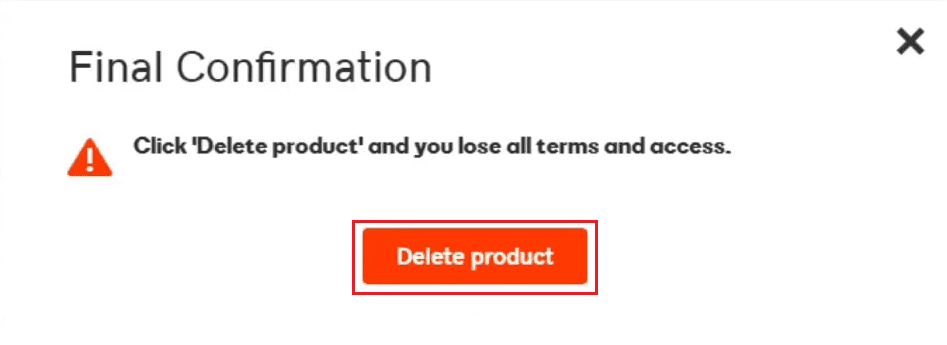
Sada, pogledajmo kako izbrisati ili zatvoriti GoDaddy nalog.
Korak IV: Brisanje naloga
Sada ćemo preći na trajno brisanje vašeg GoDaddy naloga.
1. Posetite GoDaddy stranicu za prijavu i prijavite se na svoj nalog.
2. Kliknite na „Postavke naloga“ > „Postavke kontakta“, kao što je prikazano ispod.

3. Skrolujte do dna stranice i kliknite na „Uredi“ u odeljku „Nalog“.

4. Označite polje „Razumem da se ova radnja ne može poništiti“ i kliknite na „Zatvori nalog“.

Vaš GoDaddy nalog će biti odmah izbrisan.
Šta se dešava sa vašom e-poštom kada otkažete GoDaddy?
Otkazivanje GoDaddy naloga ne dovodi do brisanja vaše e-pošte, ona će nastaviti da postoji.
Kako da izbrišete svoj GoDaddy nalog e-pošte?
U nastavku su koraci koji pokazuju kako da izbrišete svoj GoDaddy nalog e-pošte.
1. Pristupite svom GoDaddy nalogu putem GoDaddy veb stranice.
2. U odeljku „Veb Hosting“, kliknite na „Upravljaj“ za željeni veb hosting, kao što je prikazano ispod.
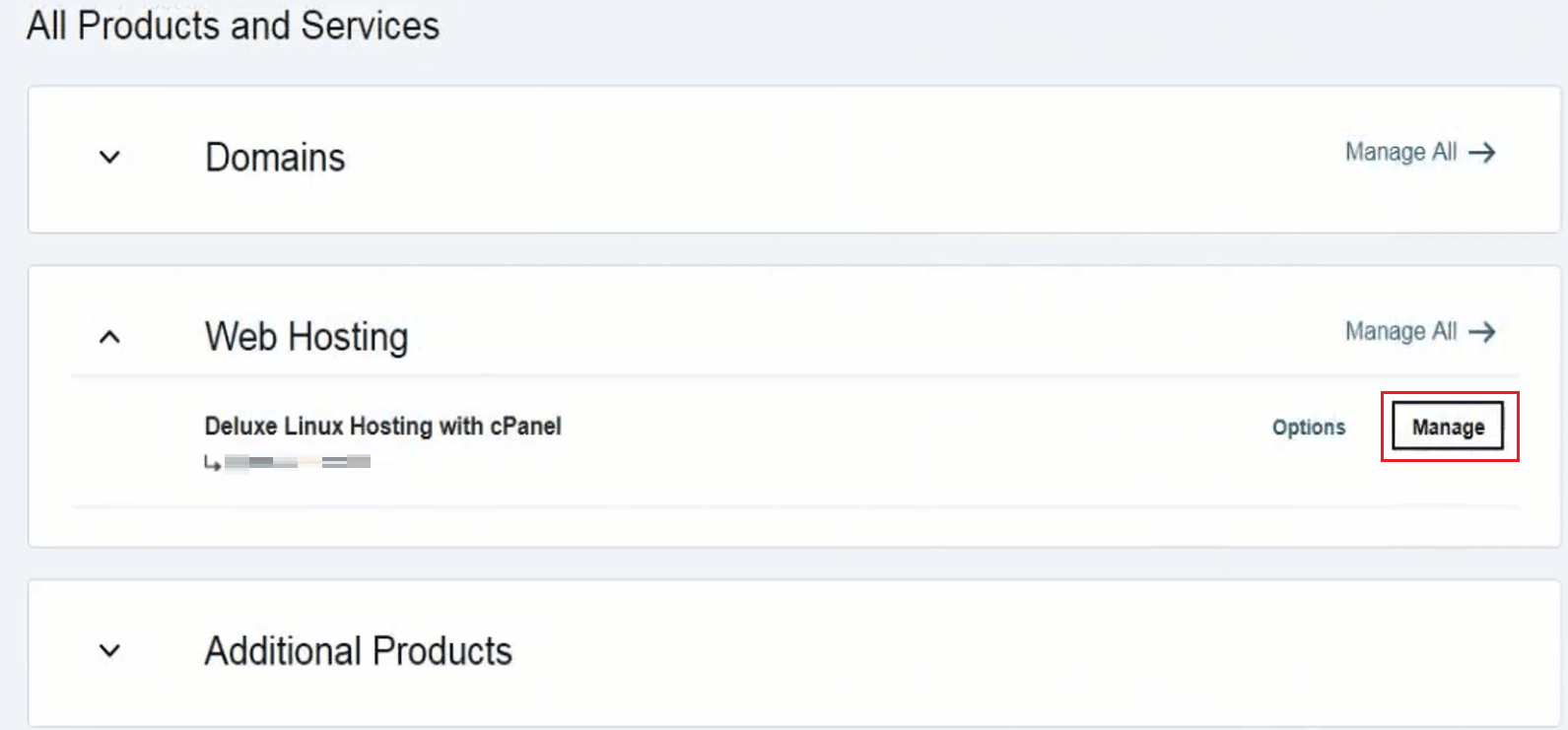
3. Zatim, kliknite na karticu „cPanel Admin“.
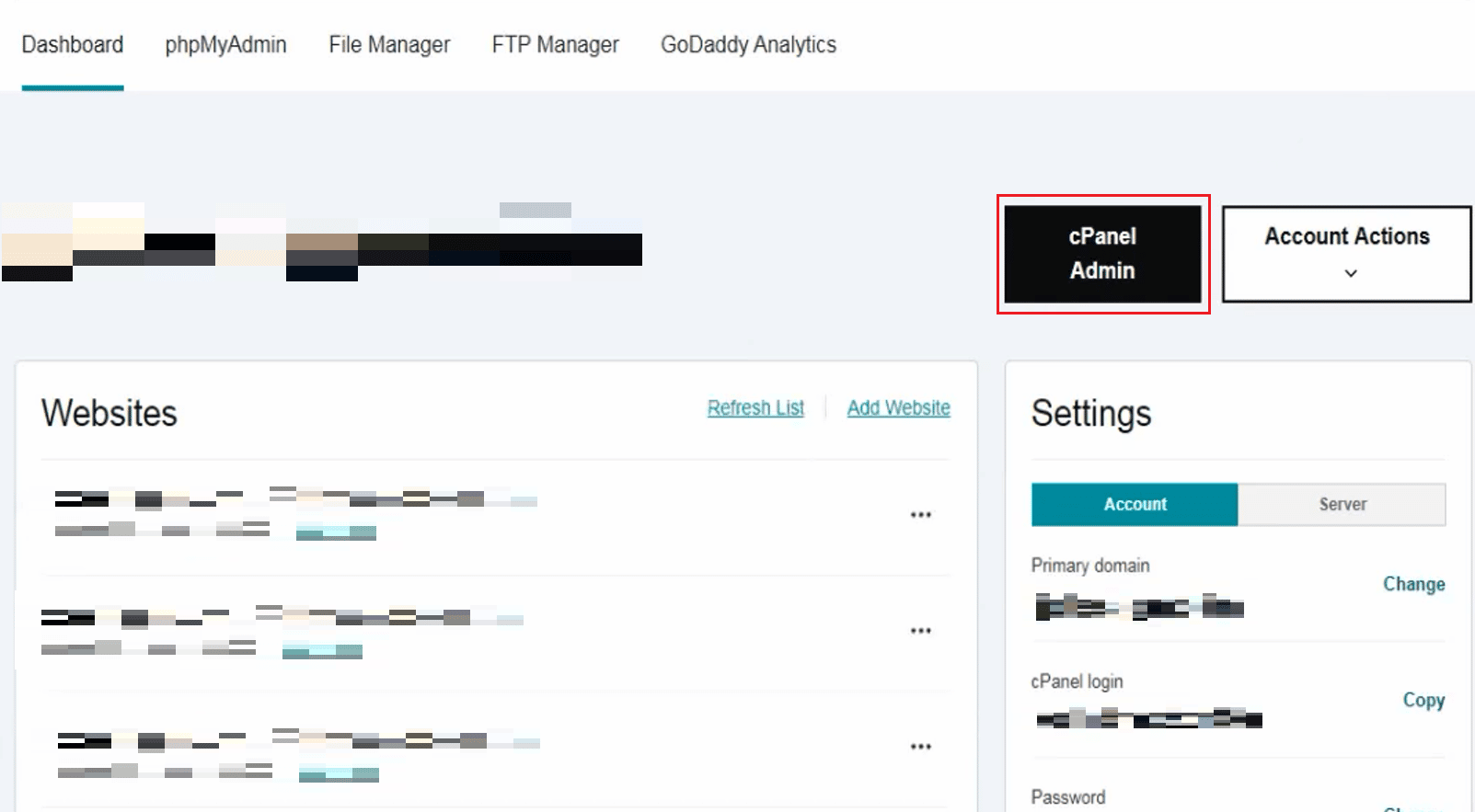
4. Skrolujte nadole do odeljka „E-MAIL“ i kliknite na „Nalozi e-pošte“.
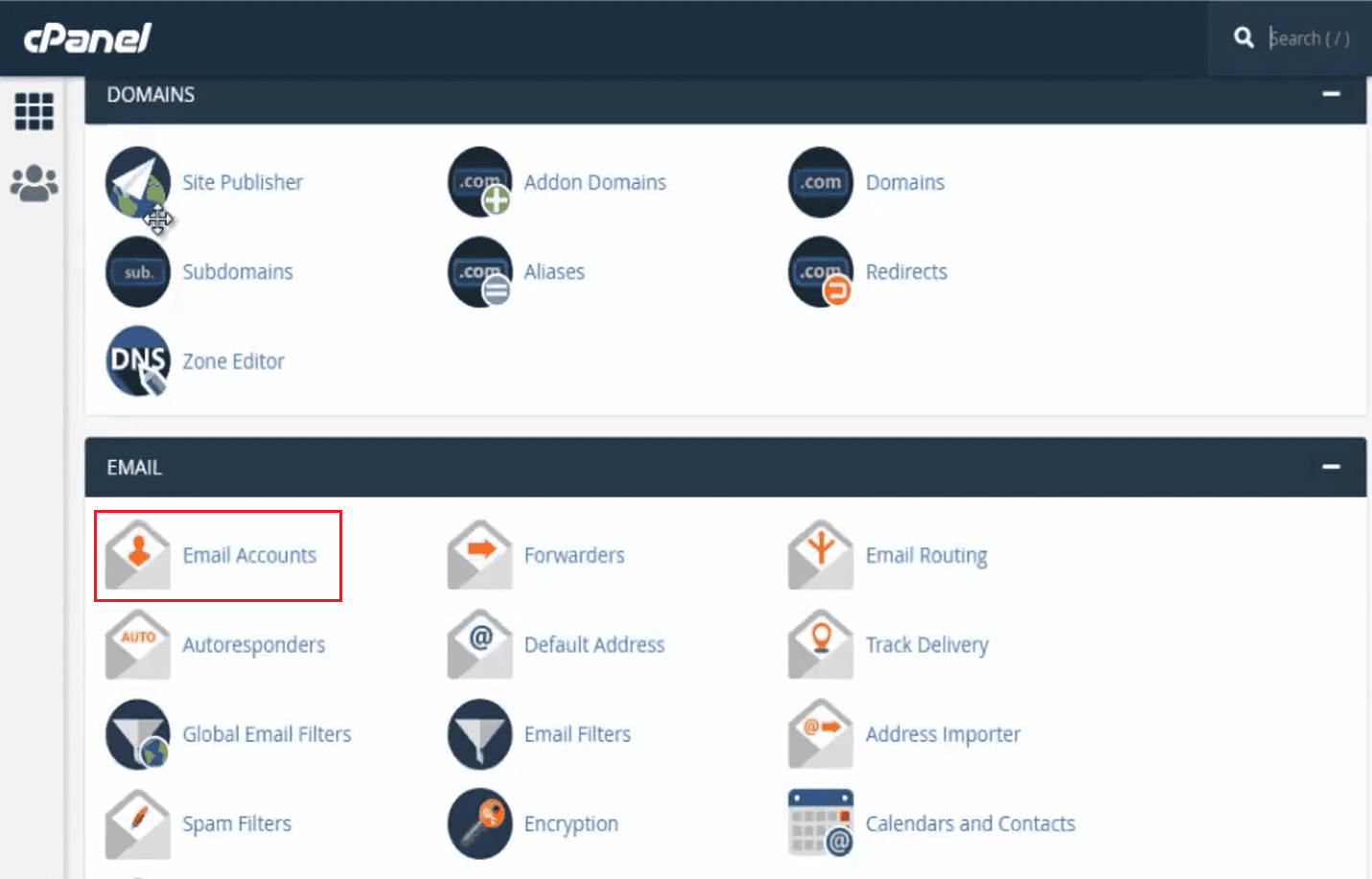
5. Izaberite željeni nalog e-pošte sa liste i kliknite na „IZBRIŠI“.
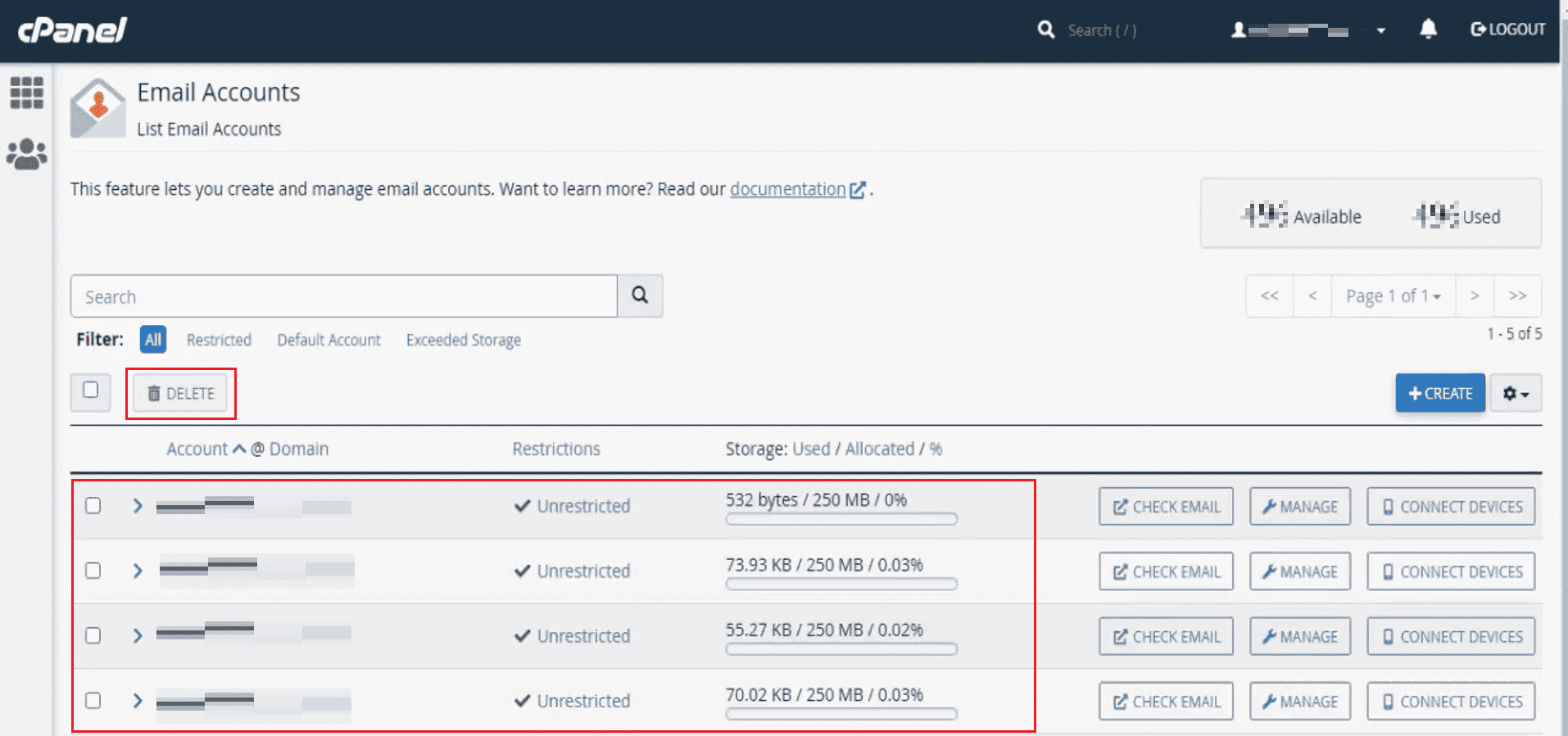
6. Na kraju, kliknite na „IZBRIŠI“ da potvrdite proces brisanja.
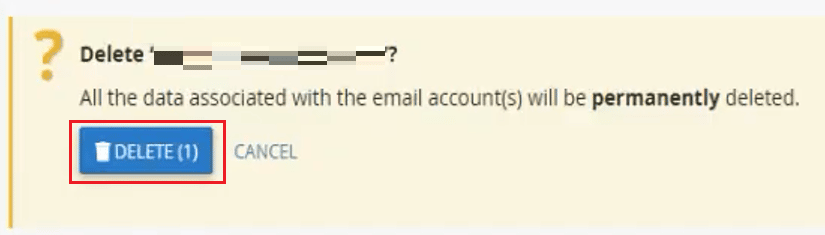
Kako trajno obrisati svoj GoDaddy nalog?
Pogledajmo kako možete trajno da izbrišete ili zatvorite svoj GoDaddy nalog.
Napomena: Obrišite sve podatke, domene i proizvode koji se nalaze na vašem GoDaddy nalogu. Nakon brisanja, sačekajte 24 sata pre nego što vam se pruži mogućnost trajnog brisanja naloga. Zatim, pratite korake navedene ispod da biste izbrisali svoj GoDaddy nalog.
1. Posetite GoDaddy stranicu za prijavu putem svog pretraživača.
2. Zatim se prijavite na svoj GoDaddy nalog koristeći potrebne kredencijale.
3. Potom, kliknite na „Postavke naloga“.
4. Nastavite klikom na „Postavke kontakta“, kao što je prikazano ispod.

5. Kliknite na „Uredi“ u odeljku „Nalog“ na dnu stranice.
6. Označite polje „Razumem da se ova radnja ne može poništiti“ i kliknite na „Zatvori nalog“.

Kako možete da izbrišete svoju GoDaddy veb lokaciju?
Da biste izbrisali GoDaddy veb lokaciju ili domen, pratite korake navedene ispod:
1. Posetite GoDaddy veb stranicu putem svog pretraživača i prijavite se na svoj GoDaddy nalog.
2. U odeljku „Domeni“, kliknite na „Upravljaj“ pored domena koji želite da uklonite, kao što je prikazano ispod.

3. Zatim, kliknite na opciju „Izbriši domen“ u odeljku „Dodatna podešavanja“.
4. Označite polje „Da, slažem se sa brisanjem izabranih domena“, a zatim kliknite na „Nastavi“.

Koliko je vremena potrebno za brisanje GoDaddy domena?
Nakon završetka procesa brisanja, obično je potrebno oko 15-30 minuta da se domen potpuno izbriše.
Šta se dešava ako izbrišete GoDaddy domen?
Brisanje vašeg domena ga čini nedostupnim za vas i sve posetioce, a povezani podaci se u potpunosti brišu.
Šta se dešava ako otkažete ime svog domena?
Otkazivanje imena vašeg domena vam može omogućiti pravo na povraćaj sredstava, pod uslovom da ispunjavate određene uslove.
Kako možete da otkažete svoj GoDaddy 365?
U nastavku su koraci koji objašnjavaju kako da otkažete svoj GoDaddy 365.
1. Idite na GoDaddy stranicu za obnovu i naplatu na svom GoDaddy nalogu.
2. Izaberite sve proizvode, a zatim kliknite na „Otkaži obnovu“.

3. Kliknite na „Izbriši moj proizvod“ > označite polje > „Pošalji e-poštu“.
4. Zatim otvorite e-poštu koju ste primili od GoDaddy-a i kliknite na „Da, želim da izbrišem!“.

5. Bićete preusmereni nazad na stranicu „Obnova i naplata“. Ovde kliknite na „Izbriši proizvod“ da potvrdite proces.
Ovaj proces je takođe važan pre zatvaranja GoDaddy naloga.
Kako možete da uklonite domen sa GoDaddy 365?
Možete da uklonite domen sa GoDaddy 365 pomoću sledećih koraka.
1. Posetite GoDaddy veb stranicu putem svog pretraživača i kliknite na „Prijavi se“ u gornjem desnom uglu, kao što je prikazano ispod.
2. Zatim kliknite na „Prijavi se“ i koristite svoje akreditive da pristupite svom nalogu.

3. Kliknite na „Upravljaj“ pored željenog domena u odeljku „Domeni“.
4. Skrolujte do dna stranice i kliknite na opciju „Izbriši domen“ u odeljku „Dodatna podešavanja“.

5. Na kraju, označite polje „Da, slažem se sa brisanjem izabranih domena“ i kliknite na „Nastavi“.
Kako možete napustiti GoDaddy?
Sada ćemo pogledati korake za zatvaranje ili brisanje GoDaddy naloga.
Napomena: Obrišite sve podatke, domene i proizvode koji se nalaze na vašem GoDaddy nalogu. Nakon brisanja, sačekajte 24 sata pre nego što vam se pruži mogućnost trajnog brisanja naloga. Zatim, pratite korake navedene ispod da biste izbrisali svoj GoDaddy nalog.
1. Idite na GoDaddy stranicu za prijavu putem svog pretraživača.
2. Prijavite se na svoj GoDaddy nalog i kliknite na „Postavke naloga“.
3. Zatim kliknite na „Postavke kontakta“.

4. Zatim, skrolujte do dna stranice i kliknite na „Uredi“ u odeljku „Nalog“.

5. Označite polje „Razumem da se ova radnja ne može poništiti“ i kliknite na „Zatvori nalog“.
***
Nadamo se da ste naučili kako da zatvorite svoj GoDaddy nalog i izbrišete GoDaddy domen. Slobodno nas kontaktirajte sa svojim pitanjima i sugestijama putem odeljka za komentare ispod. Recite nam o kojoj temi želite da učite u našem sledećem članku.